Mit WordPress ist es einfach, fast jede Art von Website zu erstellen und ansprechende Inhalte darauf zu veröffentlichen. Eine Funktion, die jedoch fehlt, ist die Möglichkeit, Ihre Inhalte nur auf registrierte Nutzer oder zahlende Mitglieder zu beschränken.
Wenn Sie eine Mitgliederseite mit WordPress erstellen möchten, benötigen Sie die Hilfe von ein Mitgliedschafts-Plugin. Mit MemberPresskönnen Sie mehrere Abonnementoptionen einrichten und entscheiden, wer auf Ihre Inhalte zugreifen darf. Das Beste von allem ist, dass es super einfach zu konfigurieren ist.
In diesem Artikel zeigen wir Ihnen, wie Sie mit MemberPress auf einfachste Weise eine Mitgliederseite erstellen können. Legen wir los!
Warum MemberPress der einfachste Weg ist, eine Mitgliederseite zu erstellen
Es gibt viele WordPress-Plugins für die Mitgliedschaft, mit denen Sie Inhalte auf zahlende Nutzer beschränken können. Allerdings, MemberPress bietet mehrere Funktionen, die anderswo nur schwer zu finden sind, darunter:
- Unterstützung für mehrere Zahlungsabwickler (und einfache Integration)
- Mehrere Zusatzdienste von Drittanbietern, darunter Optionen für ActiveCampaign, BuddyPress, Zapier, und mehr
- Ein vollwertiges Online-Kursersteller
- Anpassbare Anmeldeformulare für neue Mitglieder
- Integration mit Tochtergesellschaft Royale um Ihnen zu helfen, neue Mitglieder auf Ihre Website zu bringen
Alles in allem bietet Ihnen MemberPress viele Möglichkeiten, eine Mitgliedschaftsseite zu erstellen, die Ihren Vorstellungen entspricht. Am wichtigsten ist, dass es überhaupt nicht schwer zu bedienen ist, selbst wenn Sie relativ neu in WordPress sind. Schauen wir uns an, wie es funktioniert.
Wie man eine Mitgliedschaftsseite mit MemberPress erstellt (in 3 Schritten)
In diesem Tutorial zeigen wir Ihnen, wie Sie Inhalte auf Ihrer Website auf zahlende Mitglieder beschränken können. Bevor Sie loslegen, müssen Sie sich für ein MemberPress-Abonnement anmelden und installieren und aktivieren Sie das Plugin auf Ihrer Website. Sobald Sie bereit sind, fahren Sie mit Schritt 1 fort.
Schritt 1: Einrichten einer neuen Mitgliedschaftsart und eines Anmeldeformulars
MemberPress stellt Ihnen eine Menge fortschrittlicher Tools zur Verfügung, um Ihnen bei der Erstellung einer Mitgliedschaftsseite zu helfen, die Ihren Anforderungen entspricht. Trotz all dieses Schnickschnacks ist das zentrale Mitgliedschaftssystem des Plugins bemerkenswert einfach einzurichten.
Sobald Sie das Plugin aktivieren, wird eine neue MemberPress wird in Ihrem Dashboard angezeigt. Gehen Sie zu MemberPress > Mitgliedschaften und klicken Sie auf Neu hinzufügen.
Auf der nächsten Seite richten Sie die erste Mitgliedschaftsart oder -stufe für Ihre Website ein. Wählen Sie zunächst einen Namen und legen Sie einen Preis dafür fest:
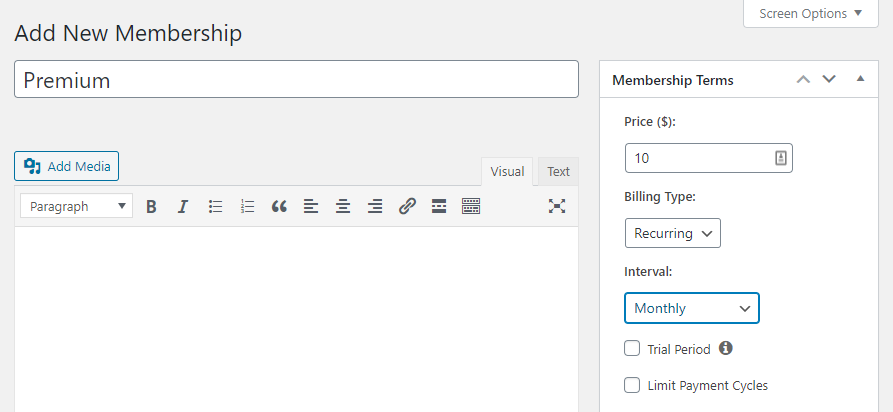
Sie werden feststellen, dass wir die Mitgliedschaft im obigen Screenshot als monatlich wiederkehrendes Abonnement konfiguriert haben. MemberPress unterstützt jedoch auch einmalige Zahlungen und vollständig anpassbare Abrechnungsintervalle.
Nachdem Sie sich auf einen Preis für Ihre Mitgliedschaft geeinigt haben, scrollen Sie nach unten zum Bereich Optionen für die Mitgliedschaft Widget. Hier können Sie das Anmeldeformular für neue Mitglieder anpassen und automatische Willkommens-E-Mails aktivieren.
Wenn Sie in die Mitgliedschaftsoptionen > Berechtigungen können Sie konfigurieren, welche Benutzerrollen sich für Ihren neuen Mitgliedschaftstyp anmelden können:
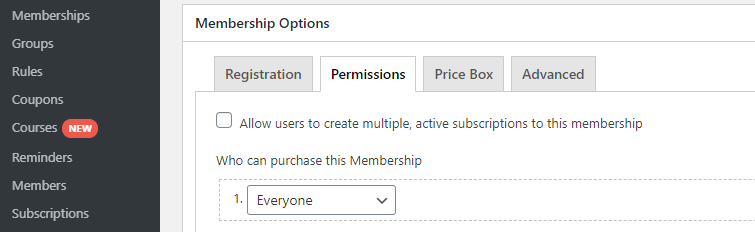
Weiter geht es mit der Preis Box können Sie die Beschreibung anpassen, die die Nutzer für Ihre neue Mitgliedschaft sehen. Um die Anmeldung attraktiver zu machen, empfehlen wir eine kurze Beschreibung und eine Auflistung der Vorteile der Mitgliedschaft:
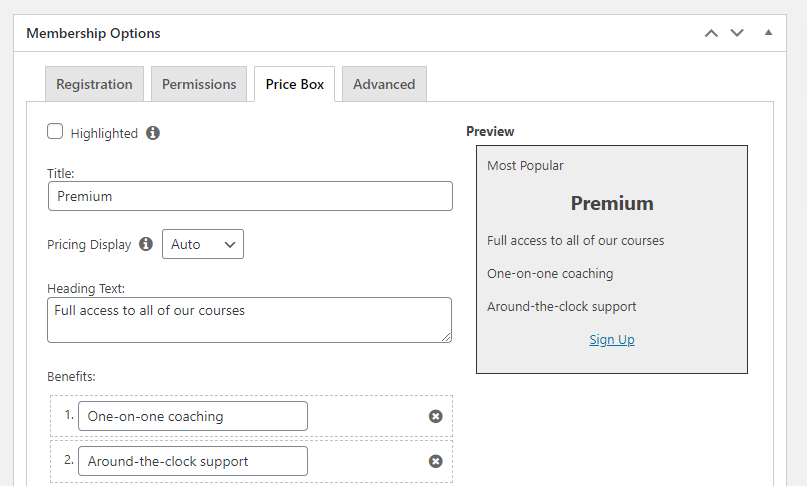
Wenn Sie mit der Konfiguration der Anmeldeseite für Ihre neue Mitgliedschaft fertig sind, klicken Sie auf die Schaltfläche veröffentlichen. Schaltfläche. Dadurch wird die neue Mitgliedschaftsart gespeichert und eine Anmeldeseite für sie erstellt, die wir in Schritt 3 verwenden werden.
Je nach Bedarf können Sie so viele Mitgliedschaftstypen oder -ebenen erstellen, wie Sie möchten. Auf welche Inhalte die Benutzer dieser Ebenen Zugriff haben, hängt von den Regeln ab, die Sie konfigurieren.
Schritt 2: Konfigurieren Sie Ihre Mitgliedschaftsregeln
Jetzt, da Sie einen neuen Mitgliedschaftstyp haben, können Sie benutzerdefinierte Zugriffsregeln für den Inhalt Ihrer Website einrichten. Um damit zu beginnen, gehen Sie zu MemberPress > Regeln und klicken Sie auf Neu hinzufügen.
Auf dem nächsten Bildschirm können Sie festlegen, auf welche Art von Inhalten Nutzer mit jeder Mitgliedschaft zugreifen können. Suchen Sie das Menü unter Geschützter Inhalt und entscheiden Sie, welche Art von Regel Sie verwenden möchten.
In diesem Beispiel haben wir die Alle Inhalte mit Tag Regel und erstellen Sie ein neues Tag namens Nur für Mitglieder. Unter Zugangsbedingungenhaben wir es so konfiguriert, dass nur Prämie Mitglieder können auf Inhalte mit diesem Tag zugreifen:
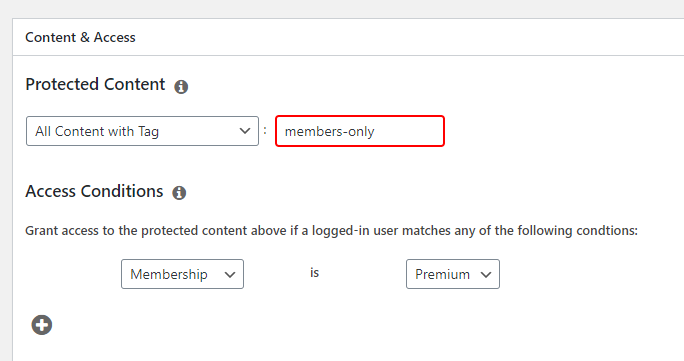
Sobald Sie diese Regel veröffentlicht haben, müssen Sie nur noch das Tag Nur für Mitglieder für den Inhalt, den Sie vor Nicht-Mitgliedern verbergen möchten. Wenn ein Benutzer, der diese Kriterien nicht erfüllt, versucht, auf eine dieser Seiten zuzugreifen, wird ihm eine Nachricht angezeigt, die ihn darüber informiert, dass er dazu nicht berechtigt ist.
Denken Sie daran, dass Sie, genau wie bei den Mitgliedschaftsarten, so viele Zugangsregeln einrichten können, wie Sie für Ihre Website benötigen.
Schritt 3: Verlinken Sie in Ihrem Menü mit der Seite zur Registrierung Ihrer Mitgliedschaft
In Schritt 1 haben wir eine neue Mitgliedschaftsart und eine Anmeldeseite für sie eingerichtet. Um die URL dieser Seite zu finden, navigieren Sie zu MemberPress > Mitgliedschaften und schauen Sie unter den URL Spalte neben dem Titel:
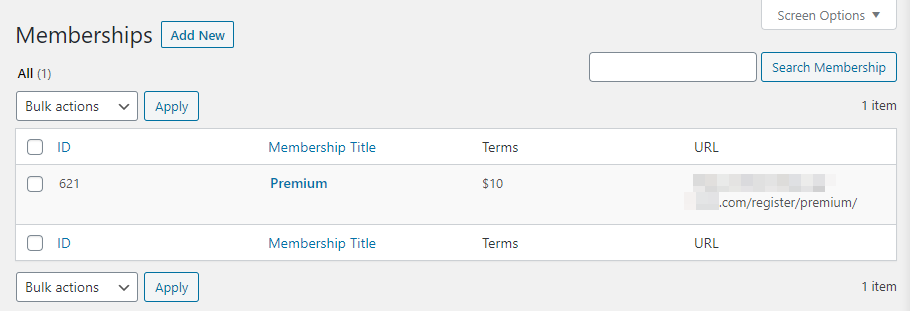
Sie sollten einen Link zu dieser Registrierungsseite in Ihr Hauptnavigationsmenü einfügen, damit Besucher sie leicht finden und sich anmelden können. Kopieren Sie die URL und navigieren Sie zur Seite Erscheinungsbild > Menüs Seite in Ihrem Dashboard.
Wählen Sie die Menüpunkte hinzufügen > Benutzerdefinierte Links auf der linken Seite und geben Sie die URL für Ihre Registrierungsseite für die Mitgliedschaft ein. Geben Sie unter dieser URL den Text ein, den Sie für den Link verwenden möchten:
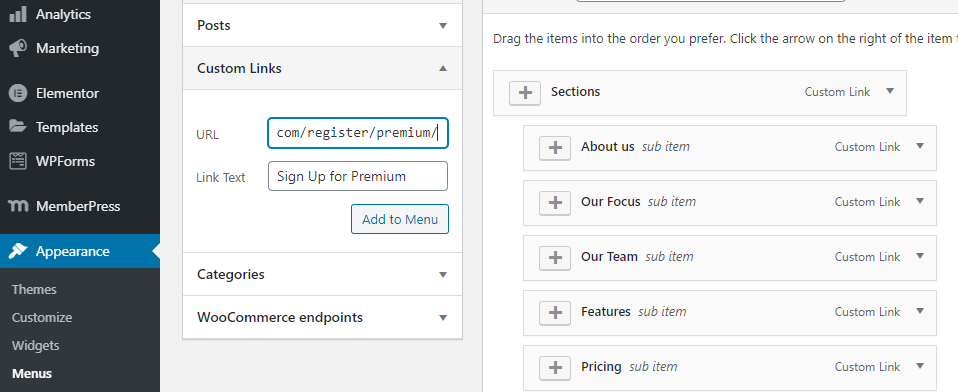
Denken Sie daran, dass Sie die Elemente in Ihren Menüs durch Ziehen und Ablegen neu anordnen können:
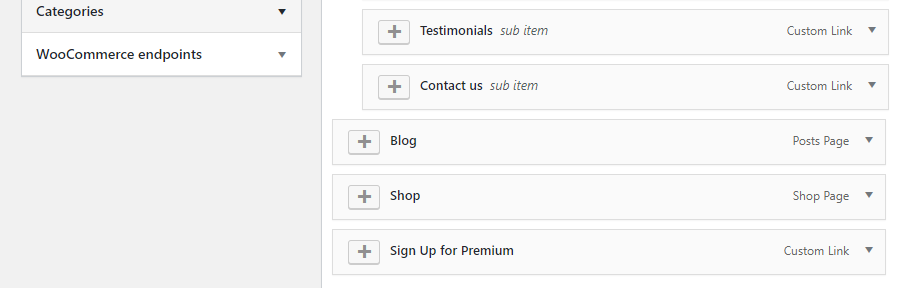
Sobald Sie sich für die perfekte Platzierung Ihres Anmeldelinks entschieden haben, speichern Sie die Änderungen in Ihrem Menü und rufen Sie das Frontend Ihrer Website auf. Der Link sollte in Ihrem Menü erscheinen:
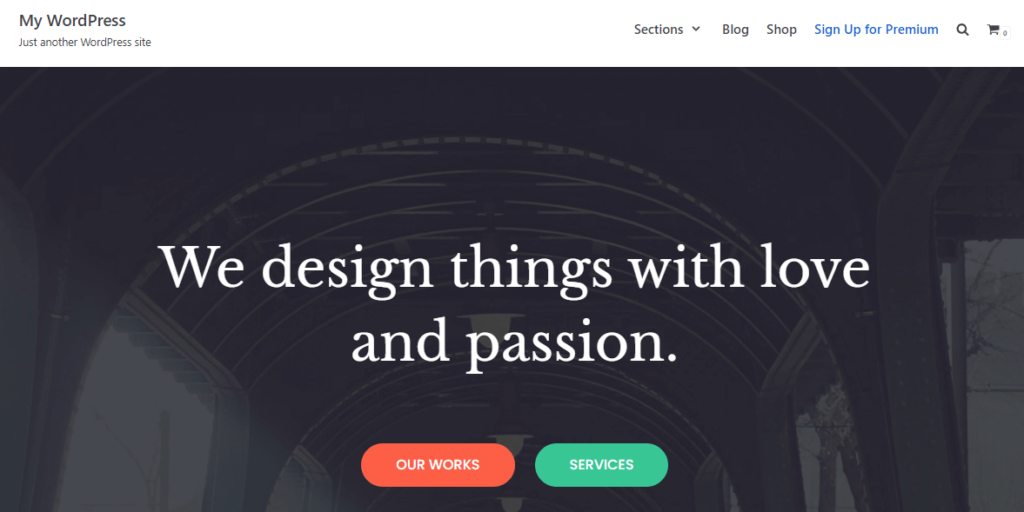
Wenn Sie auf diesen Link klicken, öffnet sich das Registrierungsmenü für neue Mitglieder, in dem sie eine Zahlung vornehmen können (mit der von Ihnen angegebenen Methode). Danach erhalten die Nutzer Zugang zu den privaten Inhalten, die Sie für sie eingerichtet haben.
Das ist alles, was Sie brauchen! Obwohl Sie MemberPress verwenden können, um kompliziertere Abonnementmodelle, Preisoptionen und Zugangsregeln einzurichten, sind diese grundlegenden Schritte der einfachste Weg, um eine Mitgliedschaftsseite zu erstellen.
Schlussfolgerung
Eine Mitgliederseite mit WordPress zu erstellen ist einfacher, als Sie vielleicht denken. Allerdings müssen Sie das richtige Plugin für diese Aufgabe wählen.
Verwendung von MemberPresskönnen Sie eine WordPress-Mitgliedschaftsseite in nur drei Schritten einrichten:
- Richten Sie eine neue Mitgliedschaftsart und ein Anmeldeformular ein.
- Konfigurieren Sie Ihre Mitgliedschaftsregeln.
- Verlinken Sie in Ihrem Menü auf Ihre Registrierungsseite für die Mitgliedschaft.
Haben Sie Fragen dazu, wie man eine Mitgliederseite mit WordPress erstellt? Lassen Sie uns darüber in den Kommentaren unten sprechen!

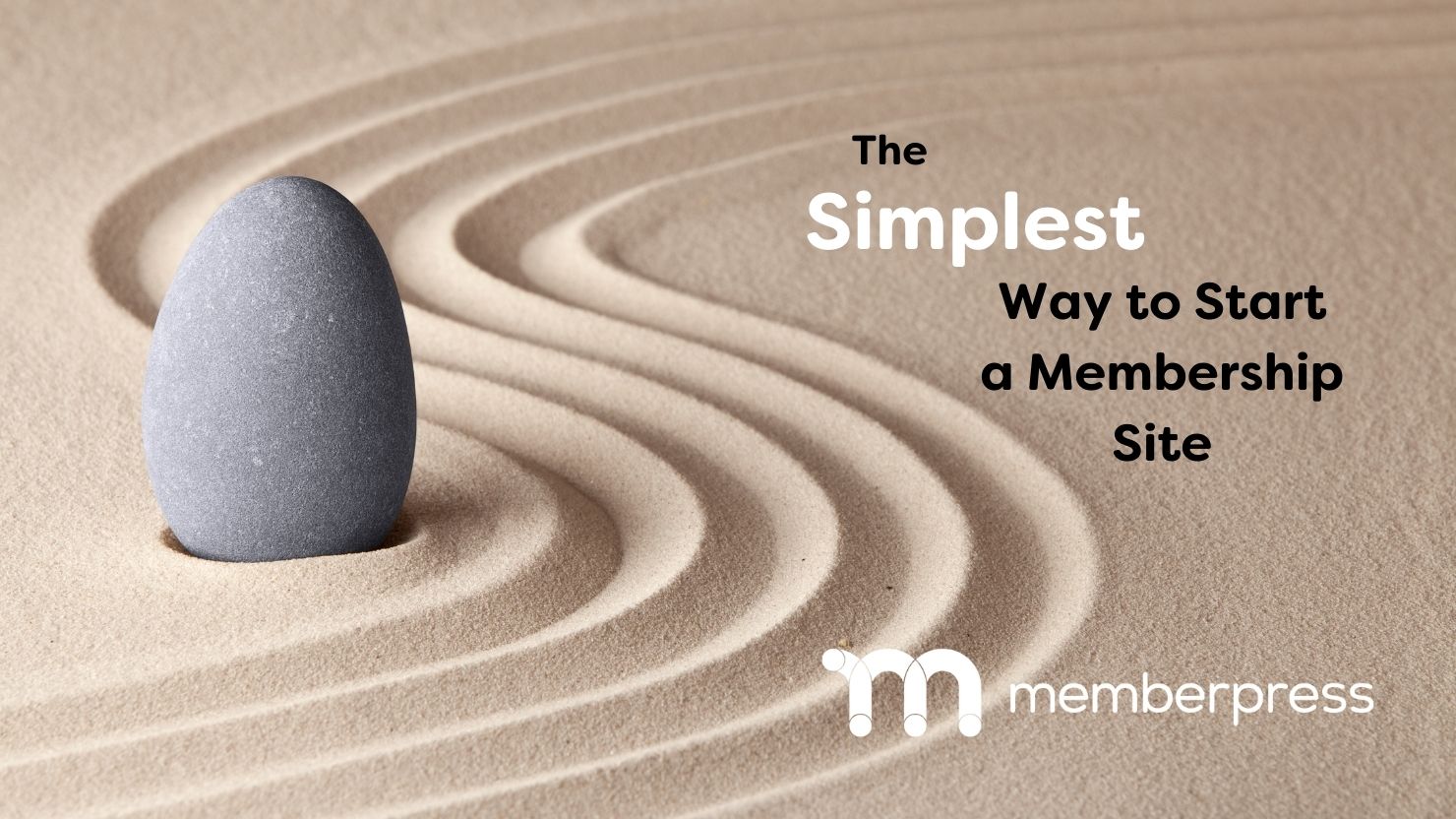











Wow - jetzt, wo Sie Kurse hinzufügen können, brauchen Sie wirklich keine andere Software mehr. Mit diesem einen Plug-in lassen sich Inhalte sperren und Kurse sichern.